1C Enterprise - a program futtatásához, könyvelő tanfolyam - tananyagok Képzési Központ
Tehát, mint sok alkalmazást a Windows «1C: Accounting” lehet nyitni számos különböző módon. Az alapértelmezett módon is → végigmenni a „Start” gombra. A telepítés után a lap „Program” létrehoz egy mappát „1C: Enterprise 8”, és nem lesz több ikonok ( „” Start „menü”)
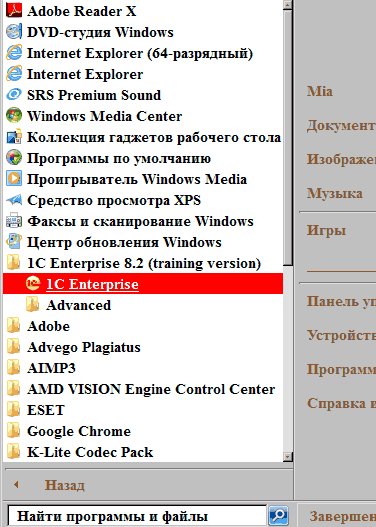
Az ikonra kattintva az „1C: Enterprise”, megnyílik a program indításakor.
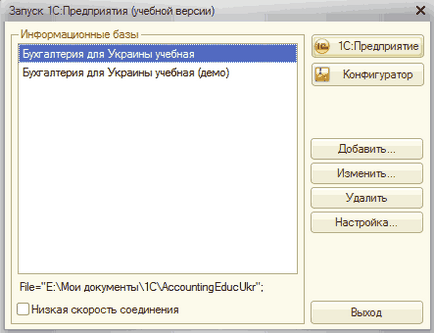
információs adatbázis és ki lehet választani ebben az ablakban, amely akkor a munka elvégzésére.
Kiválasztása információs bázis
Az alapértelmezett szoftver végezzük a mappa C: \ Program Files \ 1Sv8 \ 2. Végrehajtható modulok tárolt almappa a mappa Bin, a hiba információs adatbázis Accountingukr → alkönyvtárban információs bázis példa számviteli → alkönyvtárban DemoAccountingUkr. Mindkét adatbázisok jelennek meg az ablakban, amikor először kezdi a programot „1C: Enterprise”. Action „Add”, „Edit”, „Törlés” és a „Beállítás” jelennek meg az irányítás az Automatikus indítás listában.
Ahhoz, hogy az alapértelmezett név a tudásbázis, válassza ki a szükséges sort, és mozgassa az egeret a „Change” gombra. A felső mezőben az ablakon. megnyíló meg lehet változtatni az adatbázis név, amely alatt kerülnek bemutatásra a kezdőképernyőre.
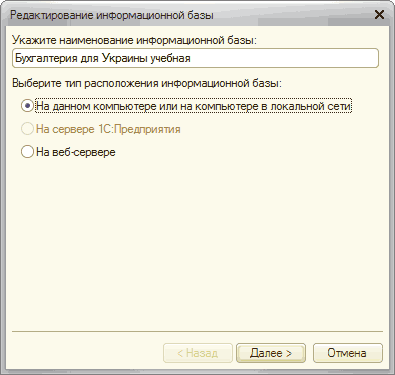
Szerkesztése információs bázis
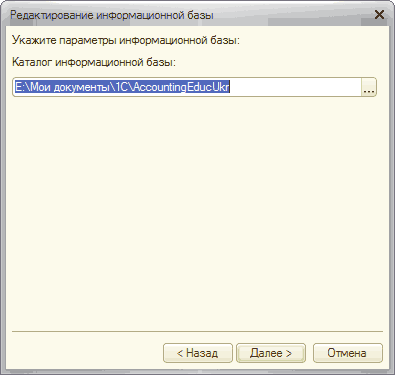
Add az adatbázis listát a „Hozzáadás” gombra. Az „Add egy információs bázis / csoport” válassza ki a „Új információs bázis” vagy a „Hozzáadás a lista a meglévő információs bázis.” Összhangban a kiválasztott egyik műveletsornak változik. Amikor egy új IB lesz a választás sablonokat IB, minden egymást követő lépések ugyanazok, mint a hozzá meglévő IB.
Számos sablonok létrehozására IB. Meg kell választani az új. Esetünkben ez a kiadás 1.2.1.5, hozzon létre IB, majd a „konfigurátor” frissíteni a legújabb verziót.
Hogy megszüntesse a KSZ a listáról, jelölje ki a kívánt sort a Futtatás ablakot és kattintson a „Törlés” gombra. Megjegyzés: A talp kerül eltávolításra e módon, még mindig a merevlemezen (csak el kell távolítani a listából).
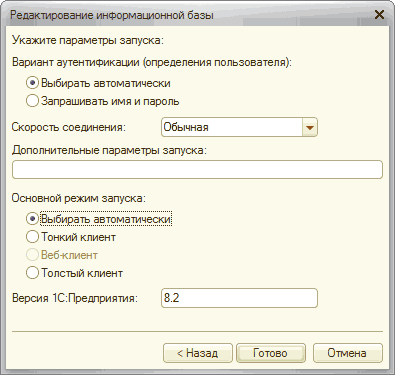
Indítási beállítások információs bázis
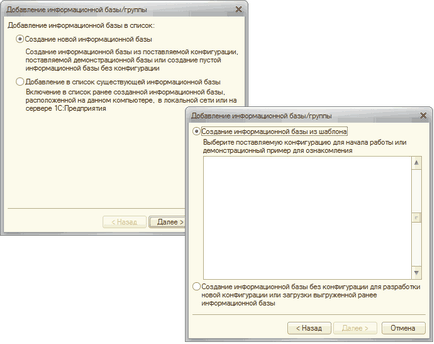
Hozzáadása információs bázis
A változások mentek végbe a listán az információs bázisok, nem tud visszatérni, nyomja meg a „Mégsem” csak azokra a kezdőablak gombot.
Megy a Windows operációs rendszer egy másik felhasználó. lehet, hogy a lista információs bázisok üres. Lista adatbázisban tárolja a Windows registry minden felhasználó külön-külön.
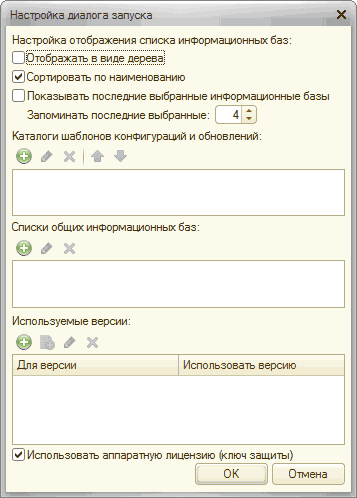
Állítsa be a kezdő párbeszéd
A gomb „Beállítások” megnyílik egy ablak indul a beállításokban. Lehetőség van a testre a kijelző az információ biztonsági listából válassza ki azt a mappát sablont konfigurációk és frissítéseket. Módosítása ezen a területen fog változni a használt mintákat.